오라클 리눅스 설치 파일 다운로드 방법입니다

오라클 리눅스 다운로드 받는 사이트 방문
위 링크로 방문하세요. 이 사이트에 아이디가 아직 없다면 가입하세요.
가입하는 과정에는 비용이 들지 않으니 가입 해 놓으면 좋습니다.
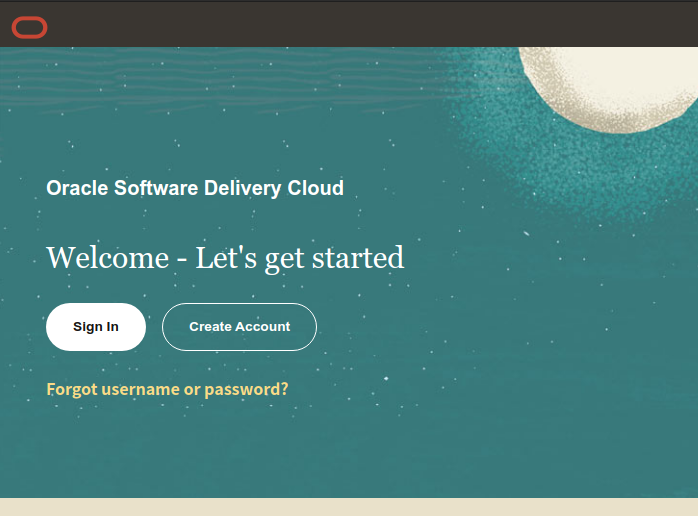
아이디가 없다면 Create Account 버튼을 눌러서 가입을 하고 있다면 Sign In을 눌러서 로그인 하세요.
오라클 리눅스 검색하기
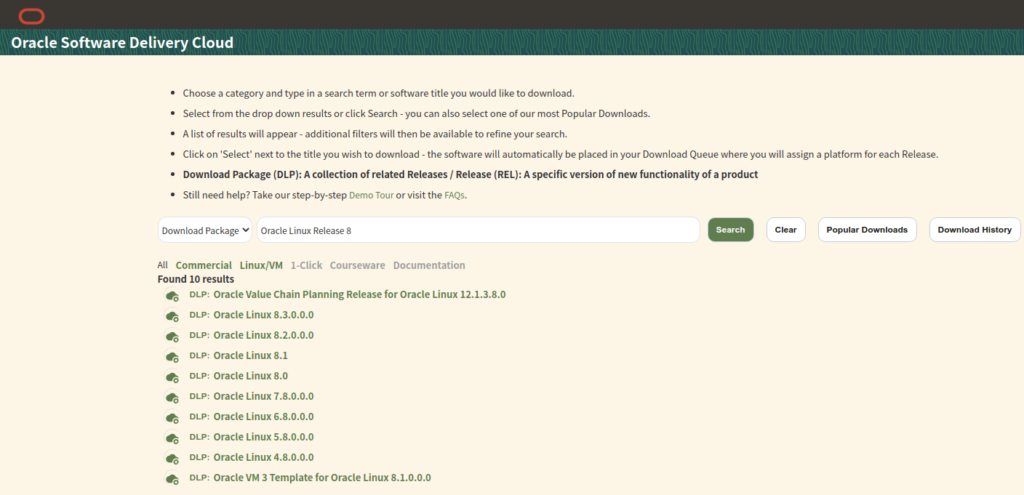
Oracle Linux Release 8 로 검색하고 Search 버튼을 누르세요
검색 결과에서 저는 이번에 Oracle Linux 8.3을 받았어요
왼쪽에 DLP 혹은 REL 이라고 나오는데요.
DLP 는 Download Package 로 릴리드 관련 집합이고 REL 은 Relase 로 나누어 놓기는 했는데요.
결과적으로는 같은 파일을 받게 되어서 상관없이 버전만 확인하면 됩니다.
다운 받고 싶은 파일을 클릭하면 장바구니로 들어가요
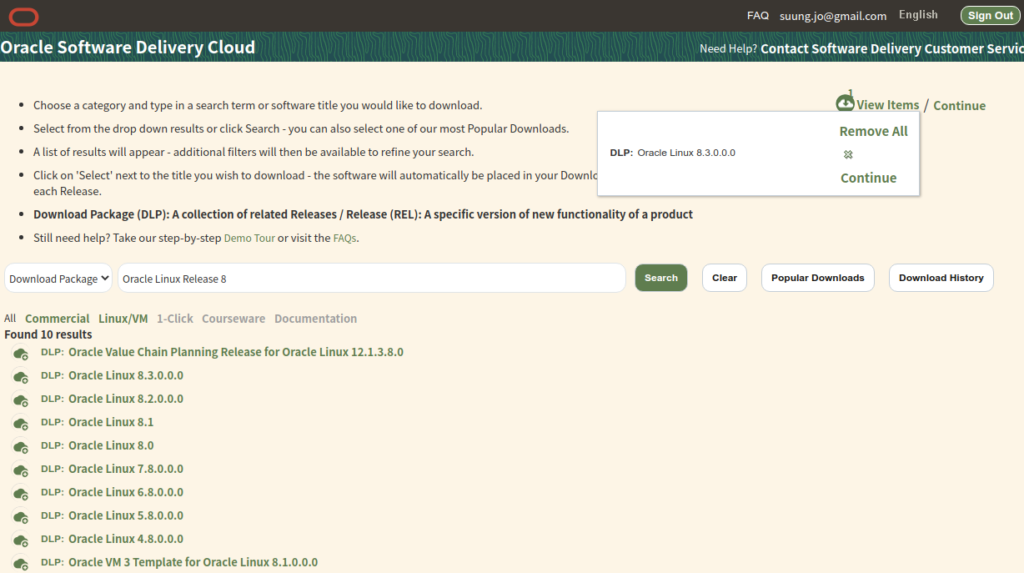
View Items를 누르고 Continue로 다음 화면으로 이동하세요
플랫폼 선택
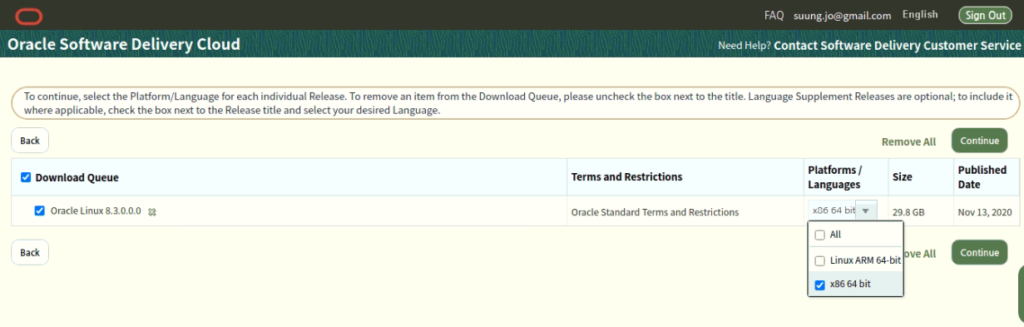
설치하려는 시스템이 ARM인지 x86_64 bit 인지 선택하고 Continue 로 다음으로 넘어가세요
라이선스 동의
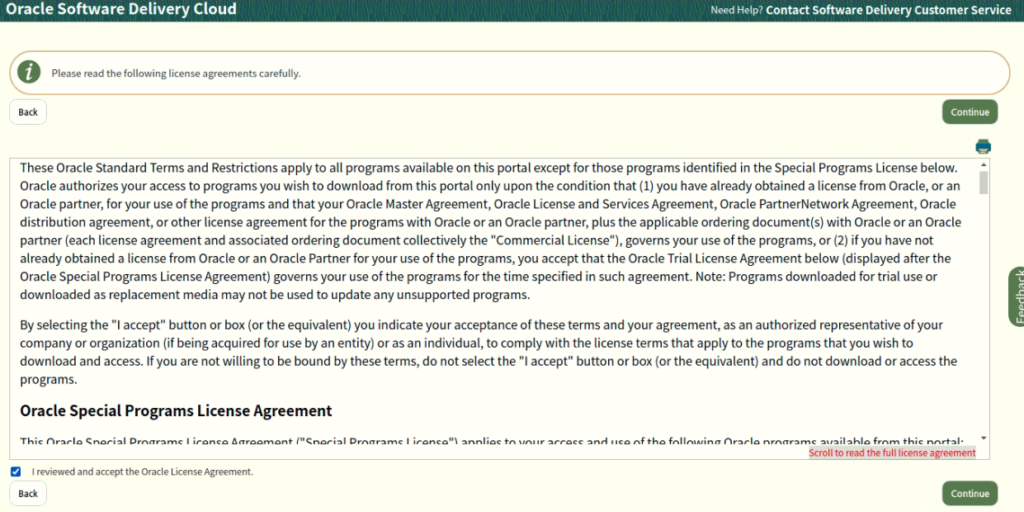
라이선스 동의 체크하고 Continue 버튼으로 다음으로 넘어하세요
ISO 파일 다운로드
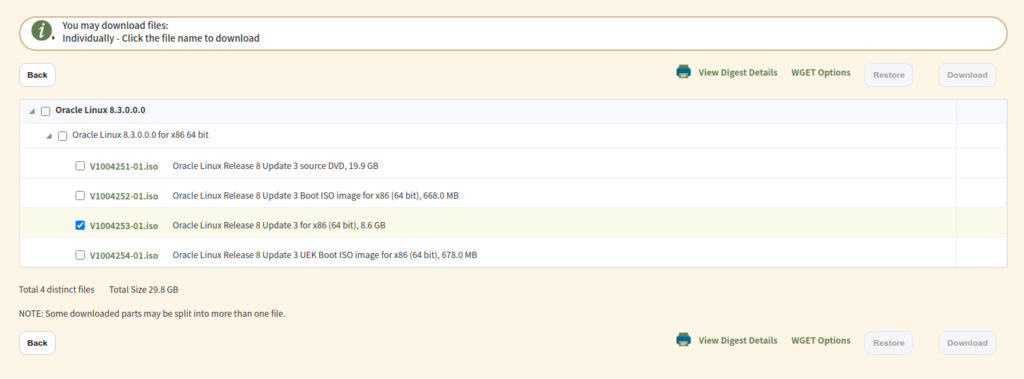
Boot도 아닌 Source도 아닌 ISO 이미지 파일 하나를 다운로드 받을 수 있었어요
이렇게 받은 ISO파일을 이용해서 부팅 USB를 만들어 사용하거나 가상 환경에서 설치 연습해 볼 수 있겠네요
오른쪽 아래 있는 Downlaod 버튼으로 다운 받는 것이 아니라 iso 파일 이름을 클릭해서 다운로드 받아요
WGET으로 다운로드 받는 방법
wget 명령어가 가능한 환경에서 내 PC에 다운로드 받는것이 아니라 그 서버에 바로 ISO 파일을 넣고 싶은 경우 사용 할 수 있어요. ISO 파일 다운로드 받는 화면에서 보면 바로 다운받지 않고 WGET Options라는 부분이 있어요. 눌러서 다운로드 받아보면 wget.sh 파일을 다운로드 받아요. 인터넷이 가능한 환경에서 사용할 수 있는 명령어입니다.
chmod u+x wget.sh
./wget.sh이 명령어로 실행하고나서 이메일 기반 아이디를 입력합니다. 다음 줄에 아무것도 안나오는데 암호를 입력하면 다운로드 시작합니다. 화면에 아무것도 나오지 않으니 해당 디렉토리를 확인해보면 다운로드 받아지고 있는 것을 알 수 있어요.